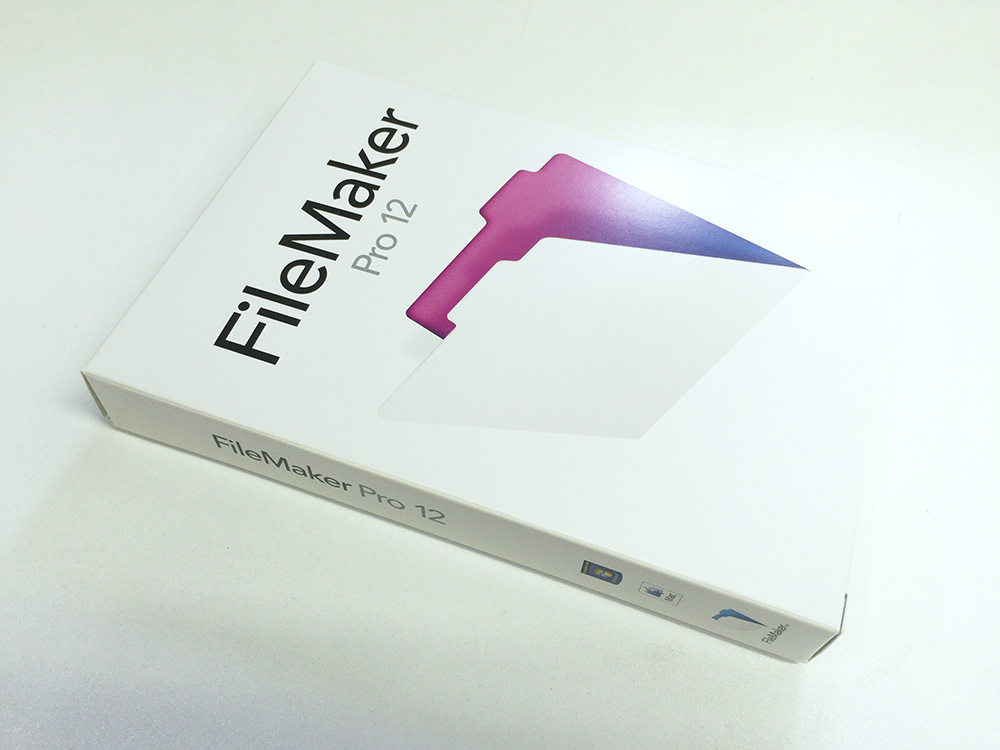
仕事の一部でファイルメーカーを使っています。中小規模の会社では手軽に使えるデーターベースソフトです。ですが敷居が低いからこそ、初心者がチャレンジしてすぐにぶつかる謎があります。
仕事の関係でファイルメーカーを使わなければならなくなり、、勉強をはじめましたが、自分も結構にハマりました。。。
そんなハマりがちな要素をざっくりとまとめます。
少なくとも、「これにハマるかも・・・」と記憶の隅にあるだけで、無駄な時間をかなり回避できます。
本当に何も知らないのが、一番やっかいです。
知識なくとりあえず始めてしまった自分はそうでした。知識はなくても、つまずいたときに、「あ。このことか」と思えたら、あとは解決策を探すだけです。
FileMaker-ファイルメーカーを使って、つまづいた&分かりにくかったトコロ
自分はこんなトコロが最初にとまどいました。
これからファイルメーカーにチャレンジするという方の参考になれば幸いです。
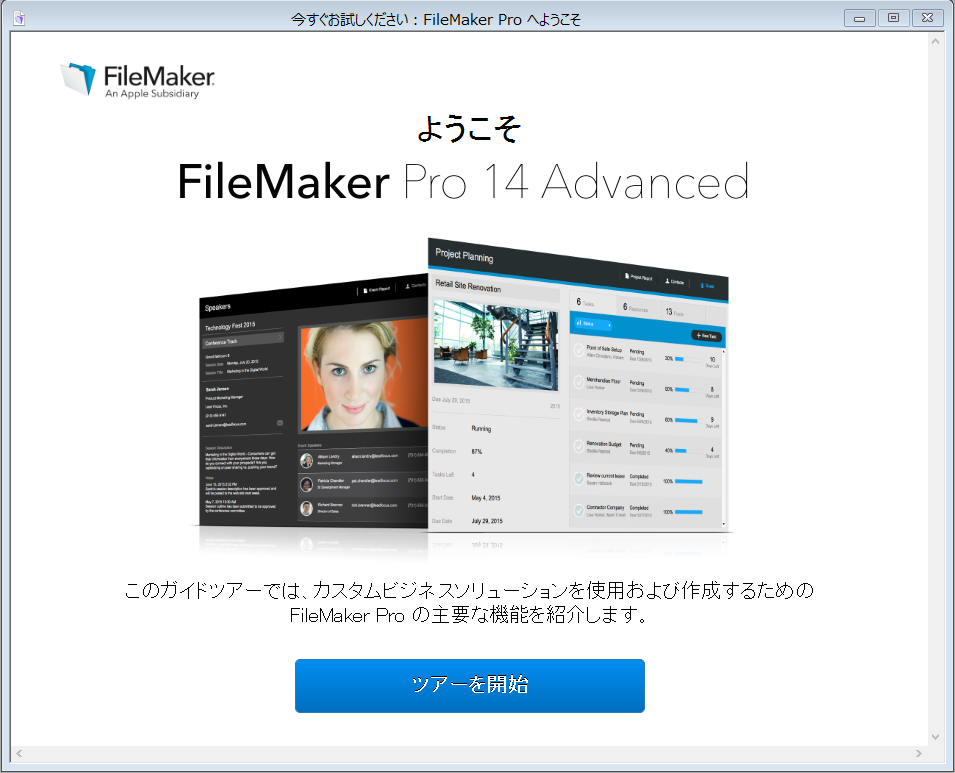
大体がお仕事で使いますよね。データーベースソフトを趣味で、、という方は少ない気がします。仕事に追われて~勉強しなきゃ仕事しなきゃと忙しい方も多いと思うので、さっくりとカンタンに!
1.ホイールスクロールで、データ間を移動する
マウスの真ん中のスクロールホイール。WEBページをスクロールするのに使うやつです。ホイールを回すと、画面がスクロールするのに慣れています。ですがファイルメーカーではデータベース間を移動する動作となります。
ファイルメーカーはカード型データベースと言われています。アンケート用紙を10枚束ねたものをイメージしてください。1枚の紙にはいろいろな答えを入られられる空欄が設けられています。ここにデータを入れます。アンケートは5問あったとすると、入力できる空欄も5個用意され、個別に自由なデータを収めることができます。
そして一枚目がAさんのアンケートだとすると、2枚めがBさん、3枚めがCさん・・・とめくってゆきます。ファイルメーカーではこの1枚を1レコードとして管理します。
こんな感じで、「カードを管理するイメージ」で複数のデータを管理できるのがファイルメーカーの特徴となります。

話に戻ります。操作イメージで言うと「ホイールを1つ回す」と、次のページにいきます。つまり次のレコードに進みます。アンケート用紙と一緒で、Aさんのページをめくると、Bさんのページが現れます。
ブラウザやその他のプログラムの感覚に慣れていると、戸惑います(笑)
慣れれば必ず便利になります。
しかし慣れないうちは、気づかないうちにスクロールしてしまい、意図しない表示をさせてしまいます。Aさんのデータを編集しているつもりが、Cさんのデータを上書きしてしまった、という怖いミスが起きる恐れがあります。
パソコン慣れしている方なら少し触ってすぐに理解できると思います。もしパソコンが苦手、ファイルメーカーを初めてさわる事務の方などに使っていただく時には、一番最初に説明・共有しておきたいところです。
2.配置したレイアウトがそのまま印刷画面にもなる
ファイルメーカーは基本的にいつもの「あの画面」ですべてが完結します。
印刷をしたいときは、印刷用のレイアウトを「あの画面」で作って置いて切り替えます。ある意味ストレートでシンプルなのですが、なれるまで違和感がありました。
エクセルを印刷すると、基本はそのまま見た目が印刷されます。
ファイルメーカーの場合は「操作性」に特化した画面づくりになっているので、使いやすい・わかりやすいメリットがあります。しかしその分「印刷」という目的からは遠ざかります。
グラフィカルで見やすいWEBサイトが、必ずしも印刷に適している訳ではないとの一緒です。そのままゴソっとA4用紙に印刷できるようなWEBサイトは数少ないでしょう。
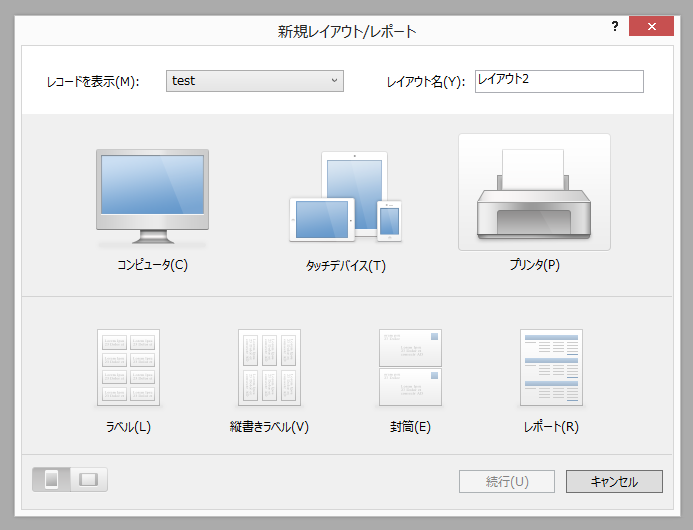
印刷時は、印刷用のレイアウトを別途つくります。設定しなければボタン類も一緒にプリントされてしまいます。ある意味シンプルですので、理解してしまえばあとは直感的に作業できるメリットにもなります。
3.データのロックができない
基本として、データのロックができません。
例えばお子さんの成長記録を残していくデータベースだったとして、毎月ごとに身長を入力してゆきます。これは記録ですので過去のデータを変更することはありません。逆にそれができてしまうと、不都合です。
ですが、基本的にあらゆるデータはいつでも編集可能です。
ただしユーザービリティという点で、見た目上のロックは可能です。あるデータ欄を編集できない、クリックできないように設定できますのでご安心を。またアカウント制御でゲストは閲覧のみ、という設定もできますので使い方に応じて適切な設定をすればまったく問題はありません。
ファイルメーカーは永続的に保護したいデータを、特別にロックする機能はありません。良く言うならば適切に管理さえできれば、柔軟な編集・再編が可能だともいえます。
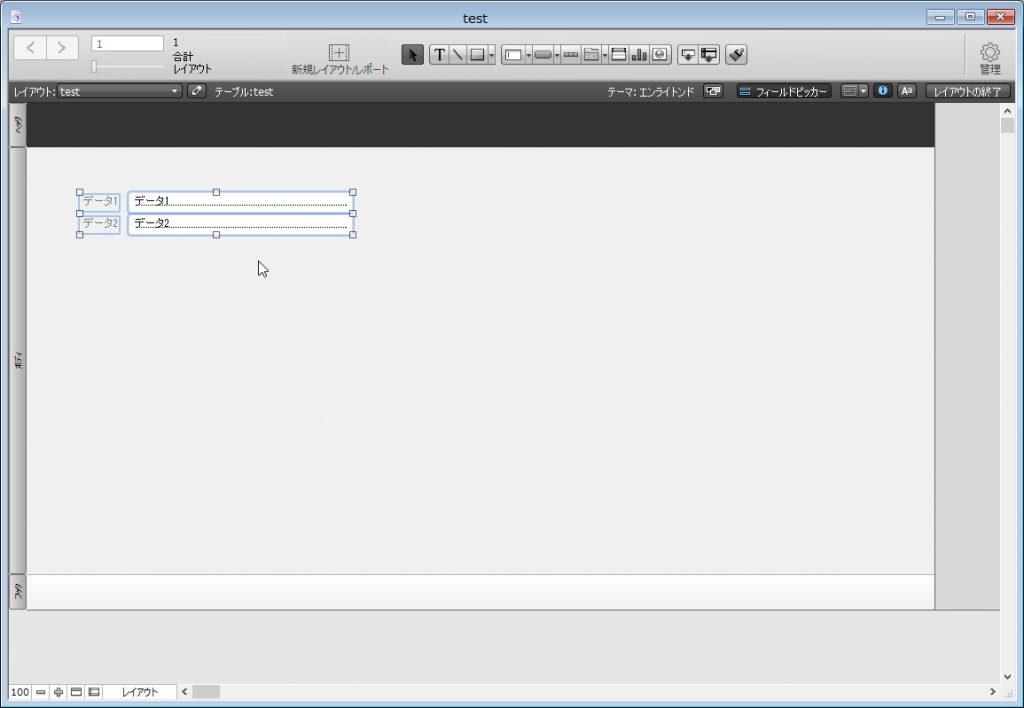
レイアウトモード(編集モード)で各フィールドごと、「編集不可」に設定ができます。編集不可にするとブラウズモード(通常の使用時)の際にそのデータだけ編集できなくなります。ロックと言うよりは、値の入力不可・更新不可といったイメージです。
4.保存がない
ファイルメーカーは保存がありません。
自分はこれが何よりも一番ショックでした。
普段使うアプリケーションの中で「保存がないもの」って、、ほぼ無い気がします。
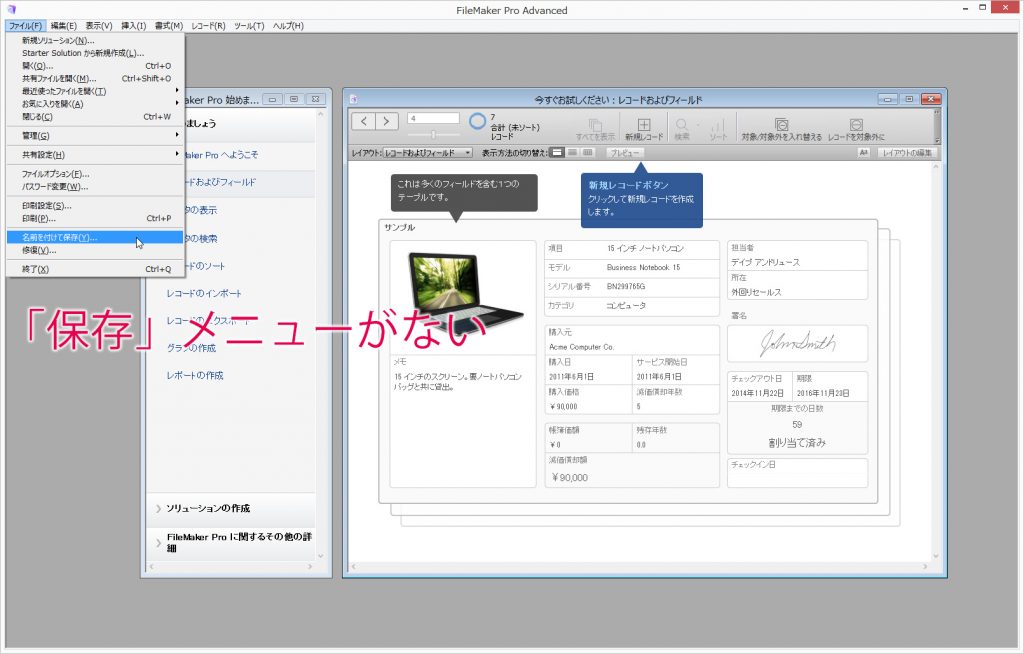
編集をすると即座に保存され、記憶されます。なので保存の必要がありません。あるフィールド(エクセルのセルのようなもの)で「みかん」を「りんご」にテキストを打ち替えたら、もう保存されています。ページ変遷やレイアウト変更という単位ではなく、1データを編集すると即座に反映されます。ある意味すごい。
その代わり、誤ってデータを削除すると、即座に消えます。戻せません。エクセルのような「元に戻す」機能はありません。
基本はバックアップを取って、それから作業する。これが安全面での原則となります。
保存の代わりに「名前を付けて保存」を事前にしておきます。
逆に最初に保存しておけば、いつクラッシュしても直前まではセーブされます。データベースソフトならではの配慮ですね。
ただ慣れるまでは、人は忘れます。。
自分も幾度となくこの失敗をやらかしました。何かするときは、バックアップを忘れずに。
5.データがあっても、フィールドを置かないと何も見えない。
エクセルのセルにデータを入れると、そのまま表示されますよね?
ファイルメーカーはデータが入っていても、エクセルで言う「セル」的な「データを表示する場所:フィールド」を配置してあげないと、データが見れません。
エクセルで例えると、シートの中に満タンにデータが詰まっていたとします。でも表示は白紙です。そこで初めて、「A列の1を表示して」「C列の3を表示して」とデータの表示場所を設置します。そうするとそれぞれのデータが表示されます。
やはり、ちょっと違和感がありました。データがあっても、ゼンゼン目に触れない場所にあるって。。。
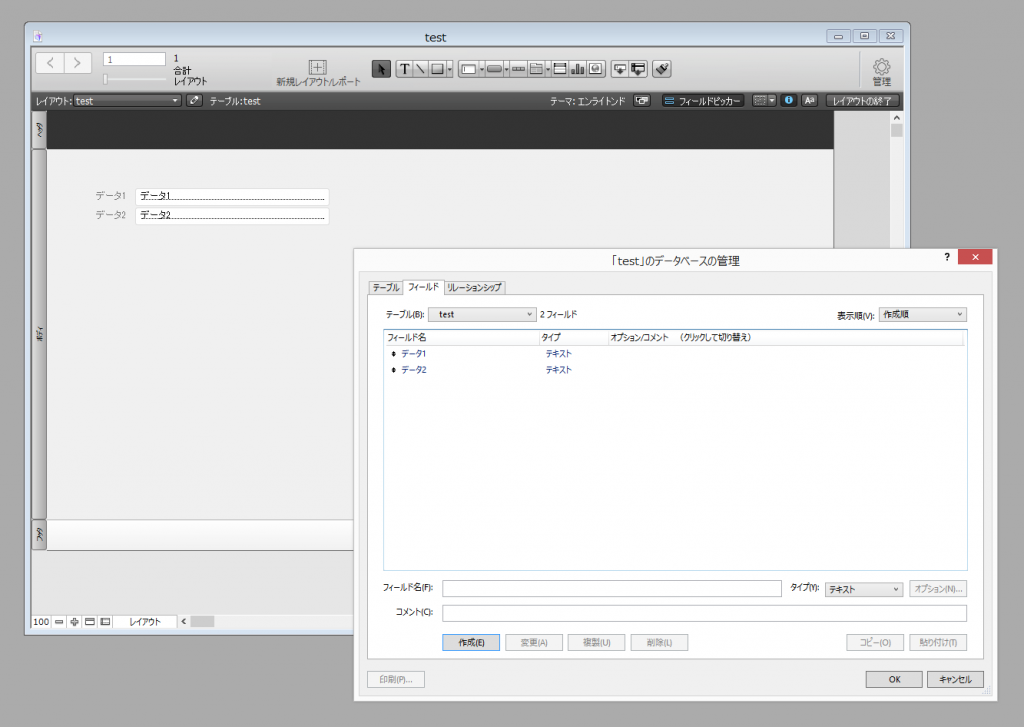
メリットとしては、見せたくないデータは隠せることです。仮に大量の「商品・在庫・配送データ」があったとしても、配達部門の人には配達先データだけ見せることができます。余分なデータを見せないことで、シンプルになります。必要な用途にあわせて、とてもシンプルにカンタンに使える構造がエクセルとは違うところです。
慣れてしまえば、ファイルメーカーは手放せない
単純なデータベースとしての役目の他にも、量をこなす作業、動的に管理したい資料などFilemakerが活躍してくれるシーンはかなりあると思います。ムダやムラや間違いが多い手作業に神経をとがらすよりも、効率よく間違いがなく、ストレスフリーにさくっと仕事。その分、もっと自由な時間を楽しみたいですよね!